您是否曾因为更换手机、清理空间或意外情况而担心丢失宝贵的微信聊天记录?或者,您是否希望将重要的聊天对话(如工作对接、甜蜜回忆)导出到电脑上进行永久保存和方便查阅?爱思助手提供了一个强大且免费的解决方案。爱思将为您提供一份详尽的、手把手的指南,彻底讲清如何利用爱思助手安全、高效地导出微信聊天记录,并澄清一些常见误区。
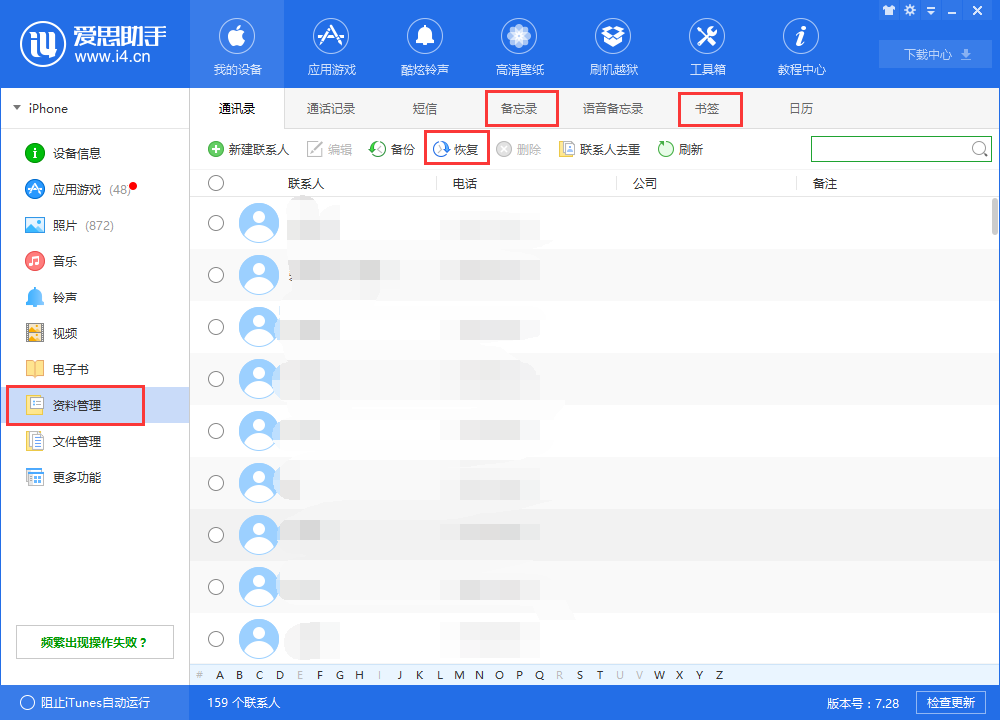
核心原理:它究竟是“恢复”还是“提取”?
在开始操作前,我们必须明确一个关键概念。许多用户搜索“数据恢复”,但爱思助手在此场景下的核心功能是 从一个完整的设备备份中“提取”数据,而不是“恢复”已从手机上删除的数据。这意味着:
- 能做到: 如果您的微信聊天记录此刻还存在于您的 iPhone 上,爱思助手可以通过创建备份,然后解析这个备份文件,将聊天记录以可读的格式(如 HTML、Excel)导出到电脑。
- 做不到: 如果您在没有备份的情况下,直接在微信里删除了某个对话,那么爱思助手无法凭空将其恢复。
理解这一点至关重要,它能帮助您设定合理的期望,避免操作后的失望。我们的目标是“备份并导出”,而非“无中生有式恢复”。
准备工作:万事俱备,只欠东风
为了确保导出过程顺利无阻,请提前准备好以下软硬件,并完成相应设置。
硬件与软件需求:
- 一台装有 Windows 或 macOS 系统的电脑。
- 一部存有您所需微信聊天记录的 iPhone。
- 一根官方或 MFi 认证的 USB 数据线,以保证连接稳定。
- 在电脑上下载并安装最新版本的 爱思助手官方客户端。
关键前置操作:
- 信任电脑: 首次将 iPhone 连接到电脑时,手机屏幕上会弹出“要信任此电脑吗?”的提示,请务必点击 “信任”,并输入您的锁屏密码。
- 关闭“查找我的iPhone”: 在进行全备份操作时,建议暂时关闭此功能。路径:iPhone 设置 → [您的姓名] → 查找 → 关闭“查找我的iPhone”。完成后记得重新开启。
- 确保磁盘空间: 电脑需要有足够的可用磁盘空间来存储完整的 iPhone 备份文件。备份文件大小可能与您手机已用空间相当,建议至少预留 50-100GB。
详细步骤:四步搞定微信记录导出
现在,让我们进入核心操作环节。请严格按照以下步骤进行,每一步都配有详细说明。
第一步:创建完整的设备备份
这是所有后续操作的基础,一个完整的、未加密的备份是成功的关键。
- 打开电脑上的爱思助手,并通过数据线连接您的 iPhone。
- 待设备成功连接后,在主界面点击 “查看设备详情” 或直接进入 “备份/恢复数据” 功能区。
- 选择 “全备份设备” 选项。极其重要的一点: 请确保 不要勾选“为备份加密” 选项,除非您能牢牢记住备份密码。否则后续将无法直接查看数据。
- 点击“立即备份”按钮,耐心等待进度条走完。备份时间取决于您手机内的数据量,可能需要几十分钟到数小时不等。
第二步:进入备份管理并查看数据
备份完成后,我们需要找到并“打开”这个数据宝库。
- 在爱思助手的 “备份/恢复数据” 界面,点击右侧的 “全备份文件管理”。
- 您会看到刚刚创建的备份文件,它会按时间和设备名称排列。找到最新的那一个。
- 选中该备份文件,然后点击列表下方的 “查看” 按钮(注意不是“恢复”)。
第三步:定位并选择微信聊天记录
现在,您将进入一个虚拟的“手机文件系统”,我们需要找到微信的藏身之处。
- 在弹出的数据查看器窗口中,从左侧的 App 列表中向下滚动,找到并点击 “微信” 图标。
- 稍等片刻,爱思助手会开始解析备份中的微信数据。解析完成后,您会看到所有的联系人、群聊列表。
- 点击您想要导出的联系人或群聊,右侧窗口就会显示详细的聊天内容,包括文字、图片、语音(可播放)、小视频等。
第四步:导出数据到电脑
最后一步,将选定的聊天记录保存为电脑可读的文件。
- 在联系人列表中,您可以通过勾选框选择一个或多个对话进行批量导出。
- 选定后,点击上方的 “导出” 按钮。
- 在弹出的对话框中,选择您想要的导出格式(通常提供 HTML、Excel、TXT 等格式)。强烈推荐 HTML 格式,因为它能最好地保留原始的聊天气泡样式、图片和表情,阅读体验最佳。
- 选择一个您熟悉的路径(如桌面)来保存文件,点击“确定”。
- 导出完成后,打开您保存的文件夹,双击 HTML 文件即可在浏览器中查看完整的聊天记录。
常见问题与高级技巧 (FAQ)
在操作过程中,您可能会遇到一些疑问。这里集中解答,并提供一些能提升体验的技巧。
- Q1: 这种方法安全吗?我的隐私会泄露吗?
- A: 爱思助手作为一款成熟的工具,其本地备份和数据提取过程是安全的。所有数据都存储在您自己的电脑上,不会上传到任何服务器。只要您保证电脑本身的安全,隐私就不会泄露。
- Q2: 我是安卓手机,可以使用这个方法吗?
- A: 不可以。爱思助手是专为苹果 iOS 设备(iPhone, iPad)设计的工具,其备份机制和安卓系统完全不同。安卓用户需要寻找其他针对性的解决方案。
- Q3: 我不小心设置了备份密码,并且忘记了,怎么办?
- A: 这很麻烦。苹果的备份加密非常强大,如果忘记密码,几乎无法破解。您只能尝试回忆所有可能的密码。如果实在想不起来,只能重新创建一个不加密的新备份,但新备份只能包含您手机当前的数据。
- Q4: 为什么导出的聊天记录里,有些图片或语音加载不出来?
- A: 这可能是因为微信的部分缓存文件(特别是较早的图片和语音)已被系统自动清理以节省空间,导致备份时未能包含完整文件。建议在备份前,先在微信里将重要的图片和文件“下载”或“收藏”一遍,确保它们是完整存在手机里的。
总结:养成良好备份习惯的重要性
通过爱思的指导,您应该已经成功掌握了使用爱思助手导出微信聊天记录的完整流程。这个方法不仅免费、高效,而且能最大程度地保留聊天记录的原始样貌。更重要的是,它提醒我们,数字时代的“记忆”同样需要妥善保管。与其在数据丢失后追悔莫及,不如从现在开始,养成定期使用爱思助手或 iCloud 进行整机备份的好习惯。这不仅能保护您的微信记录,更能守护您手机里全部的珍贵数据。